电脑桌面找不到ie浏览器图标怎么办?如何在电脑桌面找回ie浏览器图标?
43
2024-07-22
随着互联网的发展,浏览器成为人们生活中不可或缺的工具。然而,有时我们可能会遇到IE浏览器损坏的问题,即使尝试多种方法也无法解决。本文将介绍15种针对IE浏览器损坏无法修复的方法,帮助读者解决这一问题。
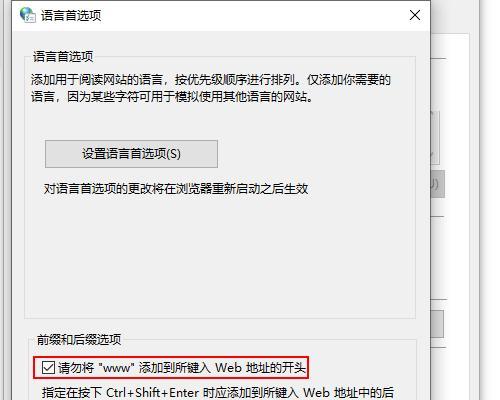
清除IE浏览器缓存文件夹
清除IE浏览器缓存文件夹可以解决许多浏览器问题,包括损坏无法修复的情况。打开“Internet选项”,点击“删除”按钮,选择“临时互联网文件”和“Cookies”,然后点击“删除”按钮。
重置IE浏览器设置
重置IE浏览器设置可以还原浏览器到默认状态,解决损坏问题。在“Internet选项”中,点击“高级”选项卡,找到“重置”按钮,并勾选“删除个人设置”选项,然后点击“重置”按钮。
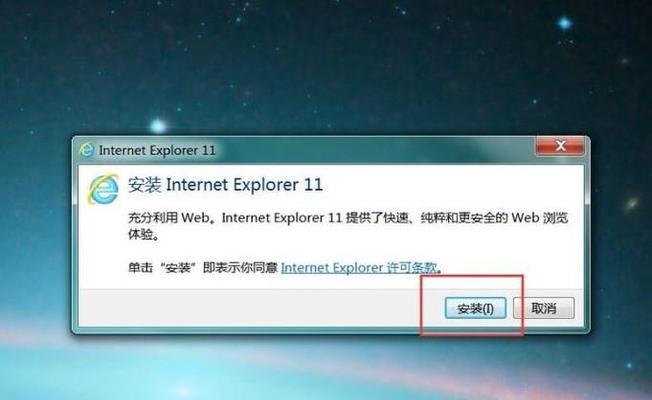
卸载并重新安装IE浏览器
有时候,卸载并重新安装IE浏览器可以解决损坏无法修复的问题。在“控制面板”中,选择“程序和功能”,找到IE浏览器,右键点击并选择“卸载”,然后从官方网站下载并重新安装IE浏览器。
检查IE浏览器插件
一些插件可能导致IE浏览器损坏。在IE浏览器中,点击“工具”,选择“管理加载项”,禁用或删除可能引起问题的插件。
运行IE浏览器修复工具
微软提供了专门的IE浏览器修复工具,可以自动诊断和修复浏览器问题。下载并运行该工具,按照提示进行修复。
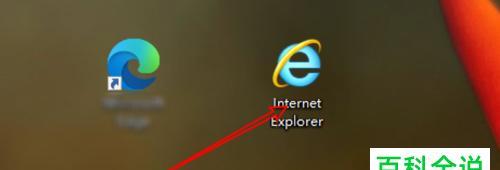
更新IE浏览器版本
旧版本的IE浏览器可能存在一些已知的问题和漏洞,更新到最新版本可以解决这些问题。打开IE浏览器,点击“帮助”,选择“关于InternetExplorer”,查看并下载最新版本。
检查系统病毒
系统病毒可能导致IE浏览器损坏。运行杀毒软件进行全盘扫描,清除可能存在的病毒。
修复系统文件
损坏的系统文件也可能导致IE浏览器无法修复。在命令提示符中输入“sfc/scannow”命令,系统会自动检查并修复损坏的文件。
创建新的用户配置文件
有时候,用户配置文件中的损坏可能导致浏览器无法修复。创建一个新的用户配置文件,可以解决这一问题。
禁用IE浏览器的加速器和兼容性视图
加速器和兼容性视图可能导致IE浏览器损坏。在IE浏览器中,点击“工具”,选择“Internet选项”,然后选择“高级”选项卡,找到相应的设置并禁用。
清除DNS缓存
DNS缓存问题也可能导致IE浏览器无法修复。在命令提示符中输入“ipconfig/flushdns”命令,清除DNS缓存。
禁用IE浏览器扩展
一些IE浏览器扩展可能与浏览器冲突,导致损坏问题。在IE浏览器中,点击“工具”,选择“管理加载项”,禁用可能引起问题的扩展。
运行系统还原
如果IE浏览器在最近的系统更改后才损坏,可以运行系统还原来恢复到之前的状态。
联系技术支持
如果上述方法无法修复IE浏览器,建议联系IE浏览器的技术支持团队,获取专业的帮助和支持。
IE浏览器损坏无法修复的问题可能会给我们的日常使用带来很大困扰,但通过清除缓存、重置设置、卸载重装等方法,我们可以解决这一问题。如果仍然无法修复,可以尝试其他方法或联系技术支持团队。记住,保持浏览器的更新和定期清理操作对于预防浏览器损坏问题也非常重要。
版权声明:本文内容由互联网用户自发贡献,该文观点仅代表作者本人。本站仅提供信息存储空间服务,不拥有所有权,不承担相关法律责任。如发现本站有涉嫌抄袭侵权/违法违规的内容, 请发送邮件至 3561739510@qq.com 举报,一经查实,本站将立刻删除。